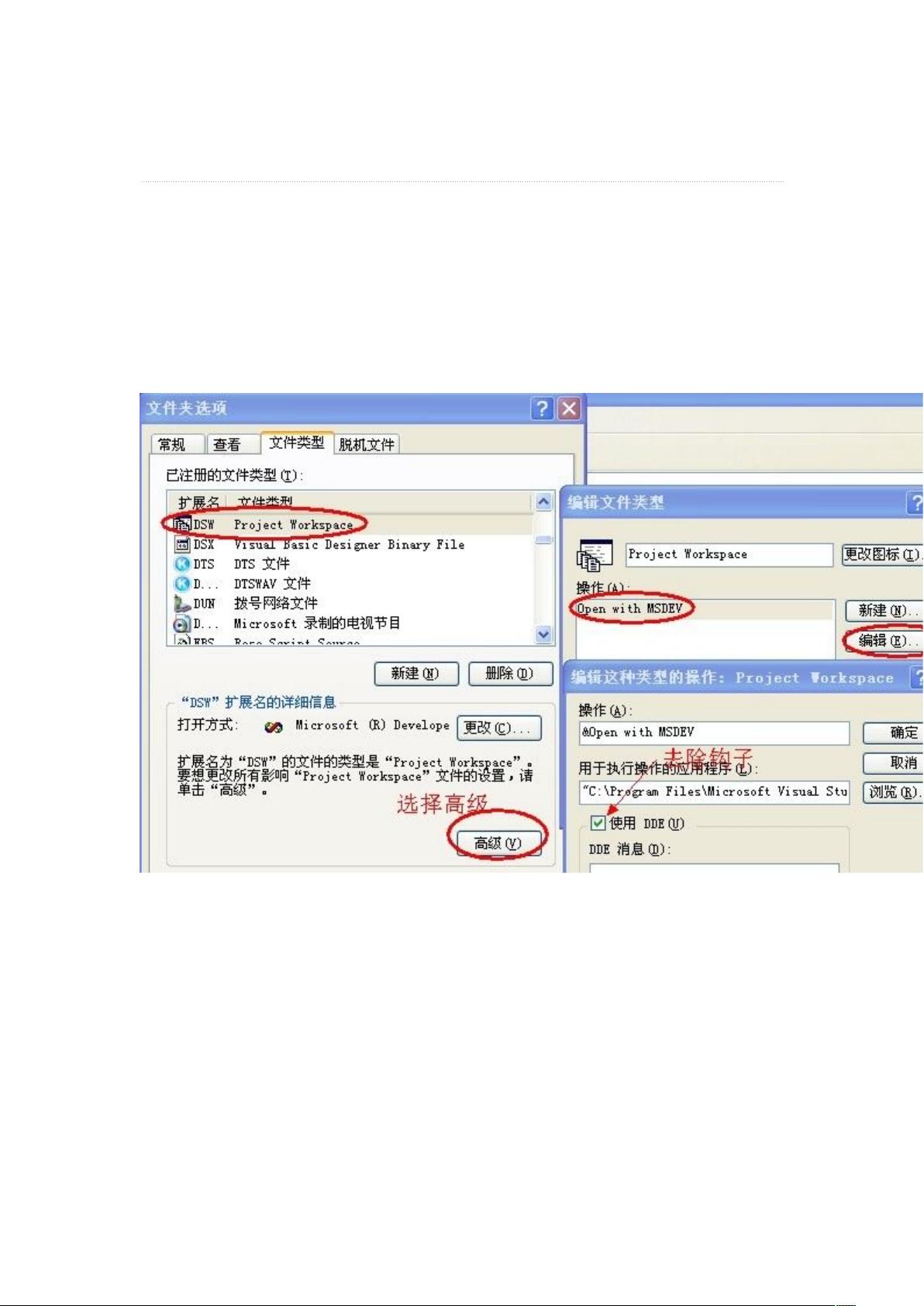在Windows 7操作系统中,Visual C++ (VC) 编译器的配置是一个重要的环节,因为这直接影响到项目的编译、链接以及调试过程。虽然Windows 7相较于更早的系统版本有着更多的功能,但某些旧版开发工具如VC6可能在新系统中遇到兼容性问题。这里我们将详细讨论如何在Windows 7中进行VC编译器的设置,特别是针对文档中提到的DDE(Dynamic Data Exchange)问题以及同时打开两个工程的操作。 DDE是Windows系统中一种进程间通信机制,用于应用程序之间的数据交换。在VC6中,DDE被用于打开.DSW工作空间文件,但在Windows 7中,由于文件夹选项不再直接支持对文件类型的高级编辑,导致DDE功能可能导致问题,比如慢速响应或无法正常打开文件。为了解决这个问题,我们需要修改注册表: 1. 打开注册表编辑器。可以通过在搜索栏输入“regedit”来启动。 2. 导航至`HKEY_CLASSES_ROOT\dswfile\shell\&Open with MSDev\ddeexec`路径。 3. 在右侧窗格中,找到名为“Open”的字符串值(String Value)。 4. 双击该值,将其中的内容`"Open("%1")"`删除,然后点击“确定”关闭编辑框。 5. 关闭注册表编辑器,并重启计算机以使更改生效。 完成上述步骤后,.DSW文件应该能以非DDE方式打开,避免了可能出现的问题。 同时打开两个工程是开发过程中经常需要的操作,特别是在比较不同版本或并行开发任务时。在VC6中,你可以通过以下方法实现: 1. 确保VC6已经正确安装并且可以在Windows 7环境下运行。 2. 打开VC6,创建或打开第一个工程。 3. 为了打开第二个工程,不要通过菜单中的“File” -> “Open Workspace”来操作,因为这可能会关闭当前已打开的工程。 4. 而是在资源管理器中找到第二个.DSW工作空间文件,右键点击并选择“打开方式”。 5. 在打开方式对话框中,浏览到VC6的安装目录,选择`Devenv.exe`(通常位于`C:\Program Files (x86)\Microsoft Visual Studio\VC98\Common7\IDE`),然后点击“确定”。 6. 这样,第二个工程将在新的VC6实例中打开,而不会影响到第一个工程。 需要注意的是,虽然上述方法可以实现同时打开两个工程,但由于VC6是一个较老的版本,它可能在Windows 7上存在其他兼容性问题,例如字体显示不正常、界面元素错位等。为了解决这些问题,可以尝试使用兼容模式运行VC6,或者考虑升级到更高版本的Visual Studio,如Visual Studio 2019,这些新版本提供了更好的Windows 7及更高版本的支持,并且在多项目管理上有更强大的功能。

- 粉丝: 0
- 资源: 6
 我的内容管理
展开
我的内容管理
展开
 我的资源
快来上传第一个资源
我的资源
快来上传第一个资源
 我的收益 登录查看自己的收益
我的收益 登录查看自己的收益 我的积分
登录查看自己的积分
我的积分
登录查看自己的积分
 我的C币
登录后查看C币余额
我的C币
登录后查看C币余额
 我的收藏
我的收藏  我的下载
我的下载  下载帮助
下载帮助

 前往需求广场,查看用户热搜
前往需求广场,查看用户热搜最新资源


 信息提交成功
信息提交成功